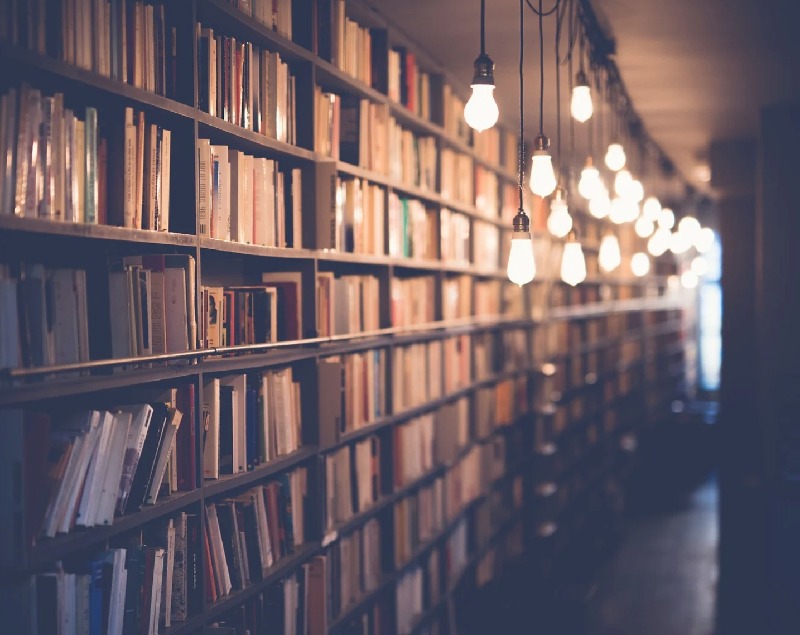티스토리 뷰
오늘은 카카오톡 캡쳐방법을 알아보겠습니다.
물론, 기기에서 바로 캡쳐할 수도 있겠지만 카톡 내에서도 캡쳐 기능이 있어서 한번 해봤어요~ ^^

| 카카오톡에서 캡쳐하기 |
카톡대화 내용을 인터넷 등에 올리거나 다른 사람에게 전달할 때 유용한 카톡 대화내용 캡쳐하기입니다.
필요한 부분만 쏙~ 캡쳐할 수 있고, 긴 내용도 스코롤 캡처가 가능하다는 장점이 있습니다. 또한, 대화 상대의 프로필 사진을 모자이크 처리하고 대화명을 랜덤으로 바꾸어 익명 처리할 수 있다는 점이 좋아요~

먼저 캡처하고자 하는 대화 채팅창으로 갑니다~
위 이미지는 일상적인 저와 파트너와의 대화창입니다. (올 때 뭣좀 사와라가 대부분입니다. ㅎㅎ)
뿌옇게 보이는 것은 제가 대화 상대를 가리고자 일부러 포토스케이프에서 편집한 것입니다. 상대의 대화명과 프로필은 가려줘야하니까요~
하지만~!!! 오늘 포스팅하는 카톡 캡처 기능에서는 상대의 대화명과 프로필을 보다 쉽게 가릴 수 있답니다. 따로 사진 편집창을 열지 않아도 된다는 것입니다~~~
캡쳐하고자 하는 대화창에서, 화살표의 + 버튼을 눌러주세요~

여러 메뉴들 중 캡쳐가 보이지 않는다면 손가락이 가리키는 화살표를 눌러 다른 메뉴들도 확인해보세요~

여기 있네요~ 캡처를 선택해주세요~

상단에 보면 '캡처를 시작할 말풍선을 선택해주세요'라고 문구가 나옵니다. 그리고 대화창의 화면은 어두워지죠.
어디서부터 캡처를 시작할지, 시작 부분을 지정해주면 됩니다.

점선으로 표시된 부분을 제가 선택했어요~ 날짜 부분부터 캡처하려고 합니다... 여기가 캡처 시작이 되는 말풍선(말풍선은 아니지만)입니다.
그리고 다시 상단을 보면, '마지막 말풍선을 선택해주세요'라고 나옵니다. 어디까지 캡처할지 마지막 부분도 선택해주면 됩니다. 위에서 아래로~ 아래에서 위로~ 상관없이 처음 시작 지점을 정한 후, 위나 아래로 범위를 지정하면 됩니다.
손가락으로 대화 내용의 스크롤을 내리거나 올리면서 긴 대화 내용도 캡처할 수 있습니다.

마지막까지 선택하면 캡쳐할 선택영역이 점선으로 주위보다 밝게 표시됩니다. 그대로 캡처 완료하려면 상단의 '저장 또는 전달 버튼을 선택해주세요'의 안내에 따라 밑부분 저장이나 전달을 선택하면 됩니다.
하지만, 저장 전에 확인합니다!!! 프로필 이미지와 대화명을 모두 그대로 켭쳐할것인가, 가릴 것인가...
밑 부분에 기본, 모자이크 기능(혹은, 프로필 가리기)이 보이죠?? 지금 캡쳐는 기본으로 선택되어져 있어서 프로필과 대화명이 그대로 표시되어 캡쳐될 것입니다.

하지만, 모자이크(혹은, 프로필 가리기)를 선택하면~ 위 이미지처럼 프로필 사진은 모자이크 처리되고, 제 파트너의 대화명이 '말썽쟁이 네오'로 바뀐 것을 볼 수 있습니다. 대화명은 랜덤으로 나오더라구요^^ 말썽쟁이.. 딱 어울리는 대화명이네요 ㅎㅎ

저는 파트너 보호를 위해 프로필은 모자이크 처리하고 대화명은 가리려고 합니다. 그리고 이제 '저장' 버튼으로 내 휴대폰 갤러리에 저장하거나 '전달' 버튼으로 다른 친구들에게 카카오톡 대화 내용을 보내줄 수 있어요^^

위와 같이 깔끔하게 대화 내용만 캡쳐가 됩니다.
(파트너와의 대화는 늘 이런 식입니다. 서로에게 부탁할 일이 있을 때 간단명료하게 전달하기ㅎㅎ)
이 캡쳐기능의 장점은 채팅창이 길어도 한 장의 사진으로 저장할 수 있다는 것! (스크롤 캡쳐가 된다)
그리고 깔끔하게 대화 부분만 캡쳐된다는 것도 장점이라고 볼 수 있겠네요~~^^
그리고 간단하게 모자이크와 익명 저장 기능까지~ 👍👍👍
'아는만큼보인다 > 카카오톡' 카테고리의 다른 글
| 카카오톡 샵(#)검색 활용 인사말카드 보내기 (0) | 2020.11.13 |
|---|---|
| 카카오톡 샵(#)검색으로 식당, 뉴스 공유하기 (0) | 2020.11.11 |
| 카카오톡 프로필 배경사진 사이즈 맞춰넣기 (0) | 2020.07.29 |
| 카카오톡 프로필 배경사진 바꾸기 (0) | 2020.07.26 |
| 카카오톡 사진 묶어 보내기 (0) | 2020.06.04 |